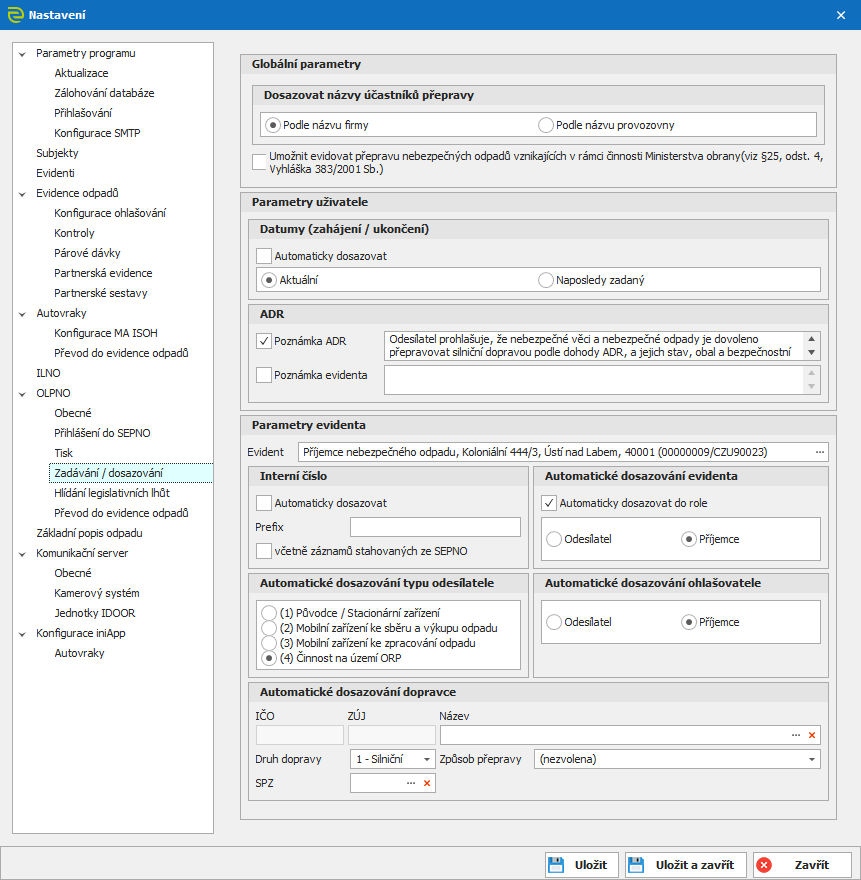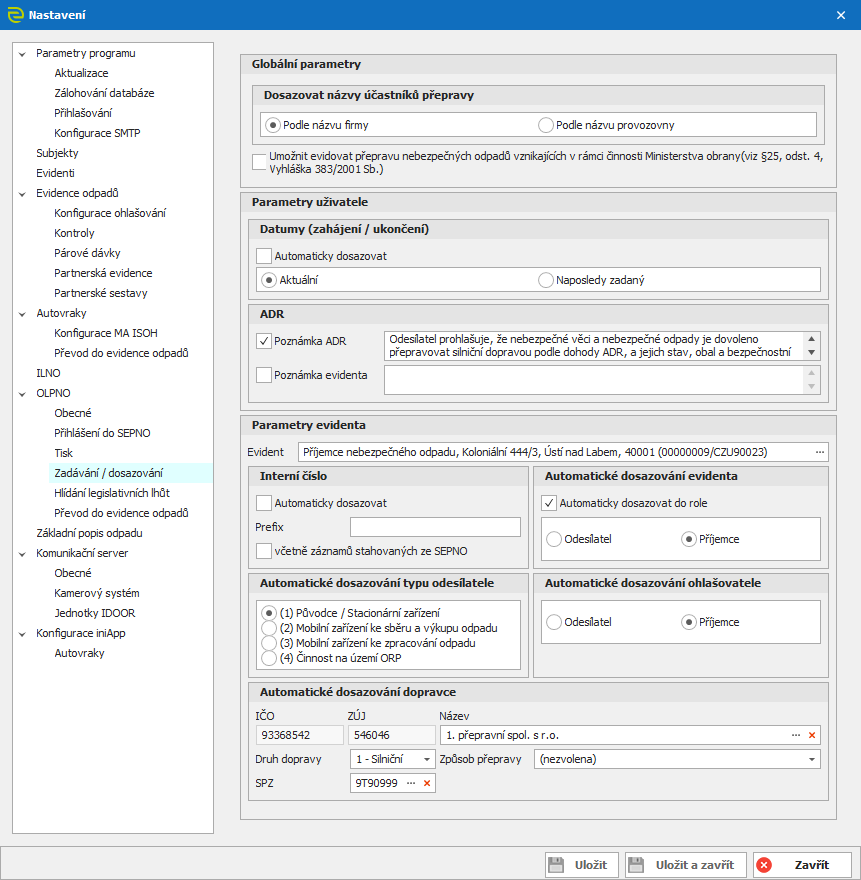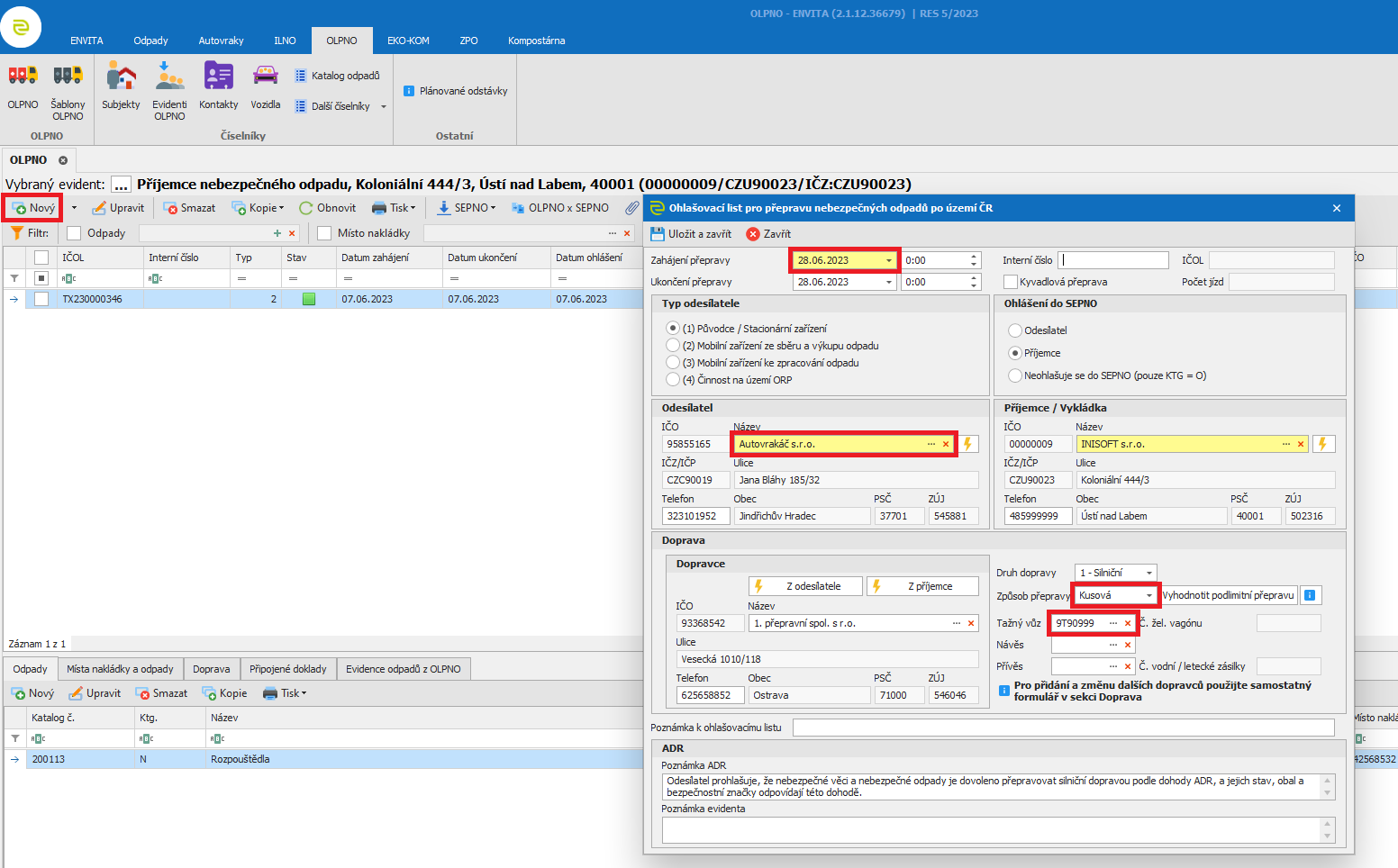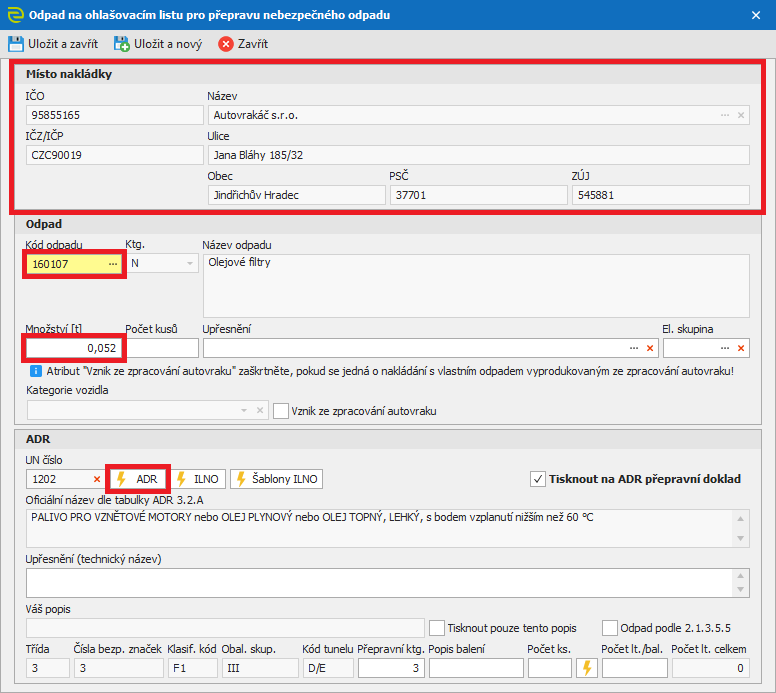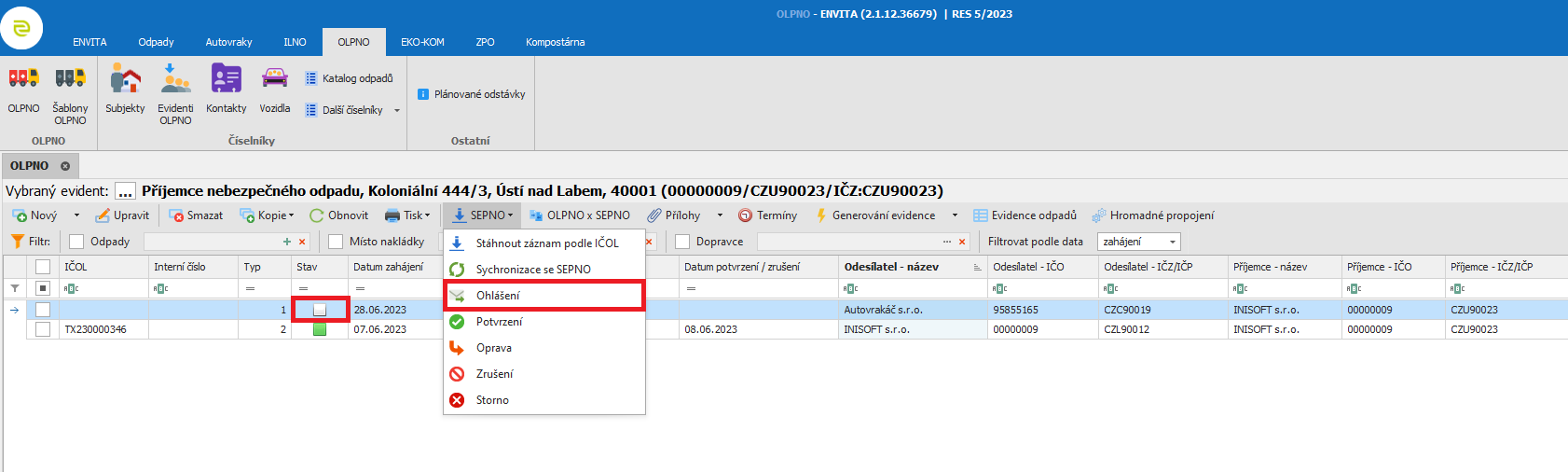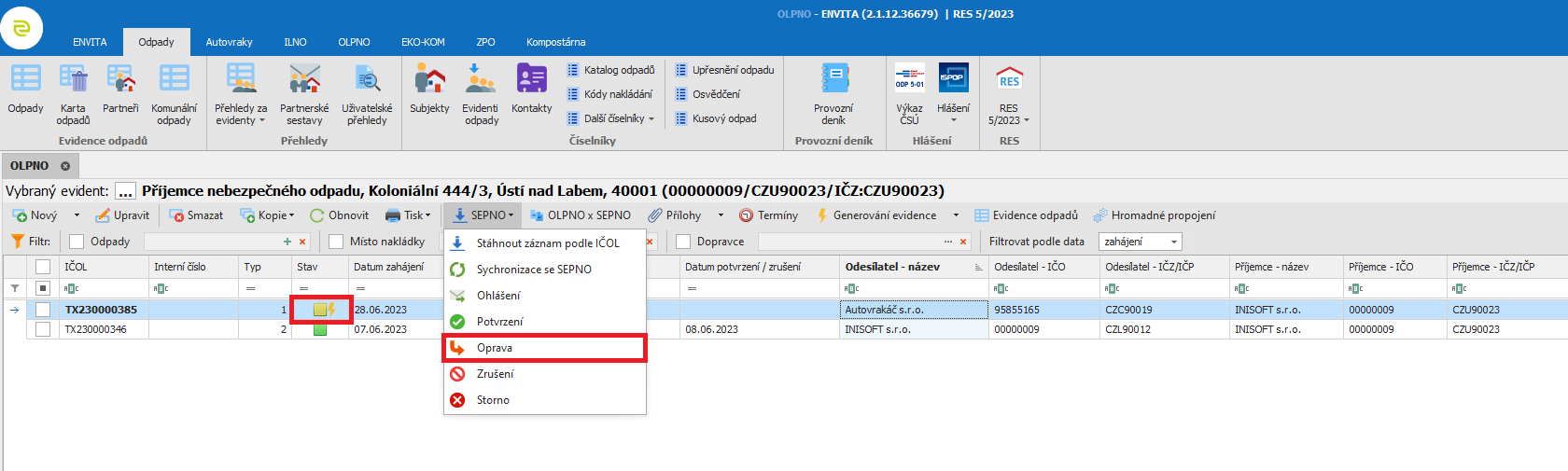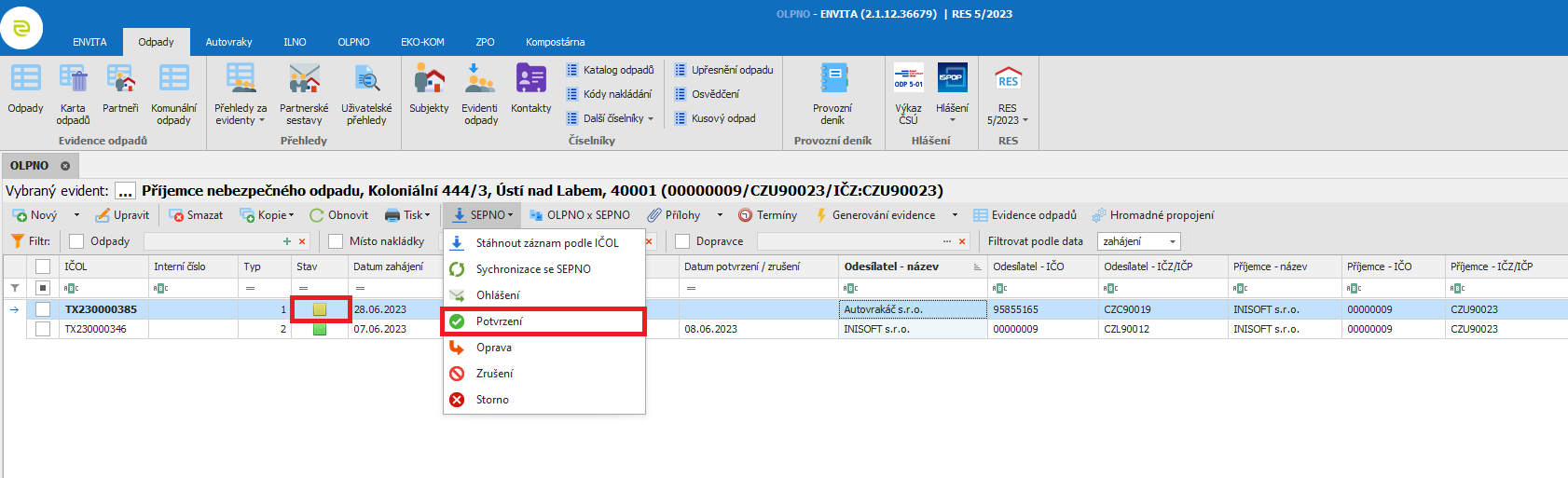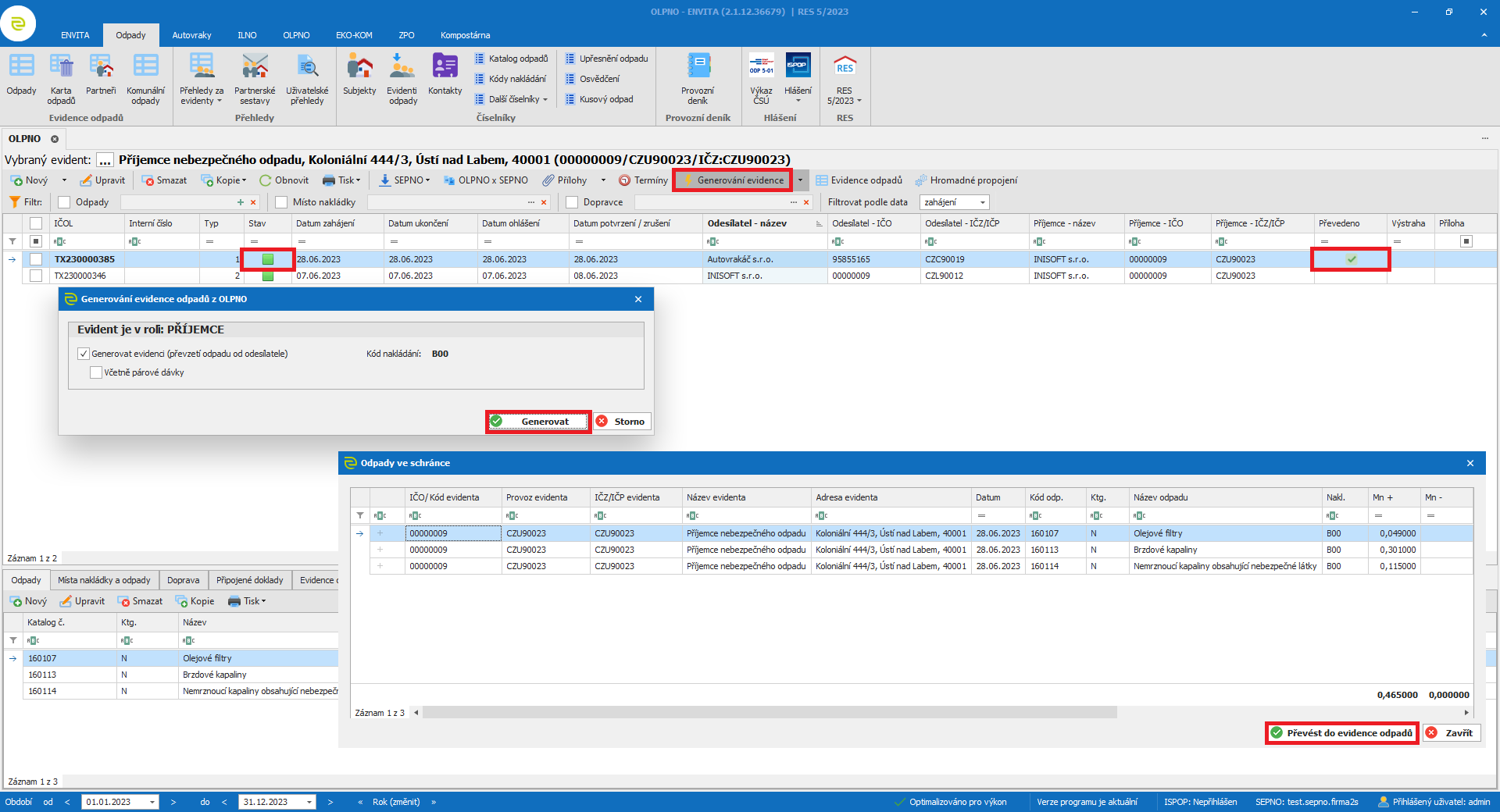Historie stránky
Pro jednodušší práci s modulem OLPNO jako ohlašovatel a zároveň příjemce odpadů, doporučujeme nejdříve v nastavení programu upravit automatické dosazování některých parametrů.
| Section | ||||
|---|---|---|---|---|
|
V sekci Parametry pro evidenta vybereme pomocí tlačítka tří teček evidenta.
...
V sekci Automatické dosazování evidenta zvolíme Příjemce.
V sekci Automatické dosazování typu odesílatele vybereme nejčastější variantu našich partnerů. Tu můžeme později v případě potřeby změnit v samotné tvorbě ohlašovacího listu.
V sekci Automatické dosazování ohlašovatele vybereme Příjemce.
Realizujeme-li přepravu my nebo máme například nasmlouvaného pravidelného přepravce, můžeme vyplnit i sekci Automaticky vyplnit přepravce.
| Section | ||||
|---|---|---|---|---|
|
V agendě OLPNO u vybraného evidenta stiskneme tlačítko Nový.
...
Telefonní čísla vyplníme buď při zakládání Subjektů do záložky Kontakty a tím se nám dosadí automaticky i zde anebo doplníme ručně. Není-li předem vyplněno, napíšeme registrační značku tažného vozu a v případě registrovaného modulu ILNO i způsob přepravy. Ostatní údaje jsou nepovinné. Záznam uložíme.
V dalším formuláři se vyplňuje místo nakládky. V našem případě Odesílatele typu případě Odesílatele typu původce bude neměnná adresa provozovny. V případě odesílatele typu Činnost na území ORP se vyplňuje adresa ze subjektu.
Dále vyplníme kód odpadu, předpokládanou hmotnost a případně další údaje týkající se daného odpadu. Tlačítkem Uložit a nový záznam uložíme a můžeme vyplnit další odpad. Po uložení všech odpadů klikneme na tlačítko Uložit a zavřít.
Vytvoří se nám ohlašovací list, označený bílou barvou jako Neohlášený. Pomocí tlačítka SEPNO a možnosti Ohlášení ohlásíme přepravu do SEPNO, záznam dostane žluté označení.
Jakmile je přeprava realizována, zkontrolujeme reálnou váhu odpadů a je-li potřeba, ve spodní části obrazovky hmotnost upravíme. Ke žlutému záznamu přibude blesk jako indikátor, že proběhla změna záznamu bez komunikace se SEPNO. Tuto změnu je tedy nutné ohlásit pomocí tlačítka SEPNO a možností Oprava. Jako
Blesk zmizí a jako Příjemce musíme přepravu potvrdit pomocí tlačítka SEPNO a možnosti Potvrzení. OLPNO dostane zelenou barvu.
Poté můžeme tlačítkem tlačítky Generování evidence vytvořit -> Generovat -> Převést do evidence odpadů vytvořit dávky odpadů. Ve sloupci Převedeno se nám zobrazí ikona, indikující, že odpady z této přepravy již máme vytvořené.